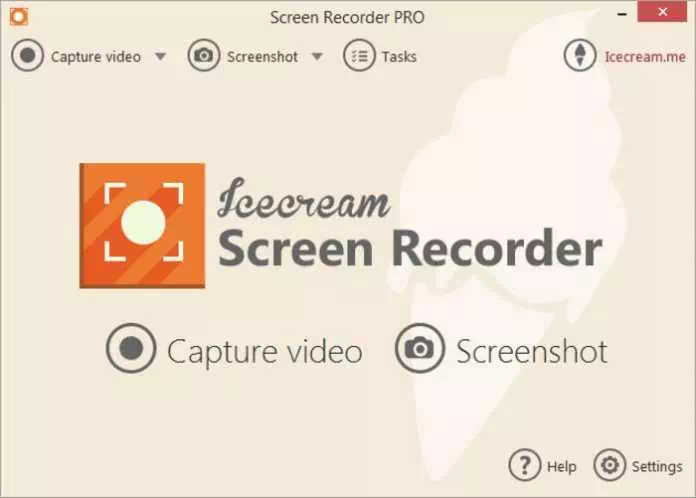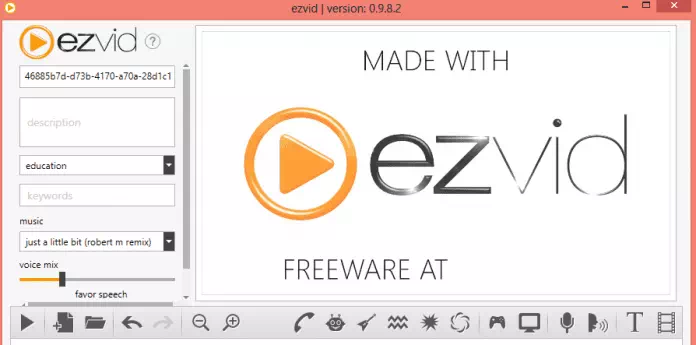ຮູ້ຈັກຂ້ອຍ ຊອບແວການບັນທຶກຫນ້າຈໍທີ່ດີທີ່ສຸດສໍາລັບ PC ຄູ່ມືສຸດທ້າຍຂອງທ່ານ.
ບໍ່ດົນມານີ້ພວກເຮົາໄດ້ຮັບຂໍ້ຄວາມຫຼາຍສະບັບຈາກຜູ້ອ່ານຂອງພວກເຮົາກ່ຽວກັບ ຊອບແວບັນທຶກ ໜ້າ ຈໍທີ່ດີທີ່ສຸດ ສຳ ລັບ PC. ດີ, ມີຫຼາຍ ຊອບແວການບັນທຶກຫນ້າຈໍ ມີໃຫ້ກັບລະບົບປະຕິບັດການ Windowsແນວໃດກໍ່ຕາມ, ບໍ່ແມ່ນທັງthemົດຂອງພວກມັນສະ ເໜີ ໃຫ້ມີມູນຄ່າທາງດ້ານຄຸນສົມບັດ.
ຜູ້ສ້າງເນື້ອຫາຖືກນໍາໃຊ້ ຊອບແວການບັນທຶກຫນ້າຈໍ ຢ່າງເຂັ້ມງວດ. ແລະໂດຍຜ່ານການນໍາໃຊ້ຂອງ ຊອບແວການບັນທຶກຫນ້າຈໍ-ທ່ານສາມາດບັນທຶກທຸກສິ່ງທີ່ເກີດຂຶ້ນໃນໜ້າຈໍຄອມພິວເຕີຂອງທ່ານໄດ້ຢ່າງງ່າຍດາຍ.
ດັ່ງນັ້ນ, ຖ້າທ່ານຍັງຊອກຫາຊອບແວບັນທຶກຫນ້າຈໍທີ່ດີທີ່ສຸດໃນ Windows PC ຂອງທ່ານ, ຫຼັງຈາກນັ້ນທ່ານຢູ່ໃນສະຖານທີ່ທີ່ເຫມາະສົມ.
ບັນຊີລາຍຊື່ຂອງ 15 ຊອບແວການບັນທຶກຫນ້າຈໍທີ່ດີທີ່ສຸດສໍາລັບ Windows
ບ່ອນທີ່, ພວກເຮົາໄດ້ລະບຸໄວ້ບາງສ່ວນຂອງ ຊອບແວບັນທຶກ ໜ້າ ຈໍທີ່ດີທີ່ສຸດ ສຳ ລັບ Windows 10 ຫຼື 11. ເຄື່ອງມືແລະຊອບແວສ່ວນໃຫຍ່ທີ່ມີລາຍຊື່ຢູ່ໃນບົດຄວາມມີທັງແຜນການທີ່ໄດ້ເສຍເງິນແລະຈ່າຍ. ໃຫ້ຮູ້ຈັກກັບນາງ.
1. ເຄື່ອງບັນທຶກ ໜ້າ ຈໍ Icecream
ເຄື່ອງບັນທຶກ ໜ້າ ຈໍ Icecreamມັນເປັນໂຄງການທີ່ຊ່ວຍໃຫ້ທ່ານສາມາດຈັບພາບແລະຖ່າຍຮູບພື້ນທີ່ໃດຫນຶ່ງຂອງຫນ້າຈໍຂອງທ່ານ, ບໍ່ວ່າຈະເປັນ screenshot ຫຼືໄຟລ໌ວິດີໂອ. ໂປລແກລມມີການໂຕ້ຕອບທີ່ສະຫງ່າງາມແລະງ່າຍຕໍ່ການໃຊ້, ແລະມັນຍັງສະຫນອງຊຸດເຄື່ອງມືແລະທາງເລືອກໃນການຖ່າຍຮູບຫນ້າຈໍແບບມືອາຊີບ.
ການນໍາໃຊ້ ຊອບແວການບັນທຶກຫນ້າຈໍທ່ານສາມາດບັນທຶກ webinars, ຈັບຕົວທ່ານເອງການຫຼິ້ນເກມ, ວິດີໂອຫຼືແມ້ກະທັ້ງການສົນທະນາ Skype ໃນ HD, ແລະຫຼາຍໃນວິທີທີ່ໄວແລະບໍ່ມີການ hassle.
2. CamStudio

ໂຄງການ CamStudio ມັນເປັນຊອບແວບັນທຶກ ໜ້າ ຈໍຄອມພິວເຕີທີ່ບໍ່ເສຍຄ່າແລະເປີດໃຫ້ໃຊ້ໄດ້ກັບຄອມພິວເຕີທີ່ໃຊ້ Windows 10. ຊອບແວເຄື່ອງບັນທຶກ ໜ້າ ຈໍສາມາດບັນທຶກພາບກິດຈະ ກຳ ໜ້າ ຈໍແລະສຽງໃນຄອມພິວເຕີຂອງເຈົ້າໄດ້.
ເມື່ອປຽບທຽບກັບຊອບແວບັນທຶກຫນ້າຈໍອື່ນໆ, CamStudio ໃຊ້ງ່າຍຫຼາຍ, ມັນດີເລີດສຳລັບຜູ້ເລີ່ມພະຍາຍາມບັນທຶກ ແລະຖ່າຍພາບໜ້າຈໍຄອມພິວເຕີຂອງເຂົາເຈົ້າ.
3. EZVID
ມັນເປັນໂຄງການຟຣີທີ່ຈະຊ່ວຍໃຫ້ທ່ານບັນທຶກຫນ້າຈໍໃນຄຸນນະພາບທີ່ດີທີ່ສຸດໄດ້ຢ່າງງ່າຍດາຍ. ມັນໄດ້ຖືກພິຈາລະນາ Ezvid ຊອບແວການຈັບພາບໜ້າຈໍທີ່ໂດດເດັ່ນເນື່ອງຈາກຜົນກະທົບທີ່ມີປະສິດທິພາບ ແລະຄຸນສົມບັດຂັ້ນສູງຂອງມັນ.
ດ້ວຍການບັນທຶກສຽງ, ກ້ອງຖ່າຍຮູບໃບຫນ້າ, ການສັງເຄາະສຽງ, ການແຕ້ມຫນ້າຈໍ, ແລະການຄວບຄຸມຄວາມໄວ, Ezvid ເປັນຊອບແວສ້າງວິດີໂອທີ່ດີທີ່ສຸດຂອງໂລກທີ່ຜູ້ສ້າງເນື້ອຫາວິດີໂອທຸກຄົນສາມາດເຮັດໄດ້ໂດຍບໍ່ມີການ, ຍ້ອນວ່າລາວສາມາດຜະລິດວິດີໂອທີ່ບັນເທີງ, ສຶກສາອົບຮົມ, ແລະປະຫລາດໃຈຜູ້ຊົມ.
4. TinyTake
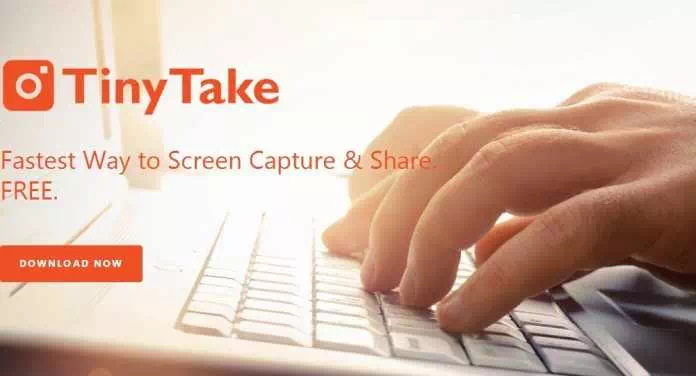
ໂຄງການ TinyTake ມັນເປັນໂຄງການຟຣີສໍາລັບການບັນທຶກຫນ້າຈໍແລະວິດີໂອໃນຄອມພິວເຕີສໍາລັບ Windows ແລະ Mac. ດ້ວຍ TinyTake, ທ່ານສາມາດຖ່າຍຮູບໜ້າຈໍຄອມພິວເຕີຂອງທ່ານເພື່ອສະແດງຮູບພາບ ແລະວິດີໂອ ແລະແບ່ງປັນໃຫ້ກັບຜູ້ອື່ນໃນເວລາພຽງນາທີ.
5. ຕົວແທນ ນຳ ໃຊ້
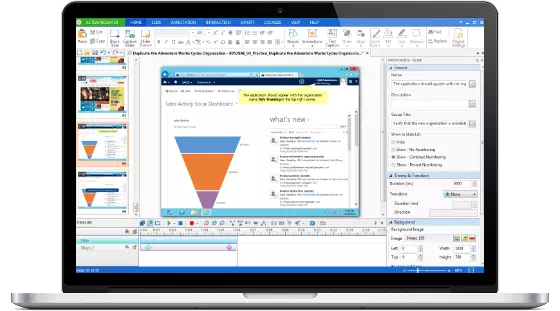
ໂຄງການ ຕົວແທນ ນຳ ໃຊ້ ມັນເປັນຊອບແວທີ່ມີປະສິດທິພາບສໍາລັບການບັນທຶກຫນ້າຈໍ, ການສ້າງວິດີໂອ screencast, ແລະວິດີໂອການຝຶກອົບຮົມ.
ActivePresenter ຊ່ວຍໃຫ້ທ່ານສາມາດບັນທຶກຫນ້າຈໍ, ແກ້ໄຂສຽງແລະວິດີໂອ, ດັດແປງລັກສະນະແລະຄວາມຮູ້ສຶກຂອງເນື້ອຫາ, ແລະກໍານົດສະຖານະການເນື້ອຫາໄດ້ຢ່າງງ່າຍດາຍແລະມີປະສິດທິພາບໂດຍໃຊ້ການແກ້ໄຂຢ່າງເຕັມທີ່.
6. Camtasia
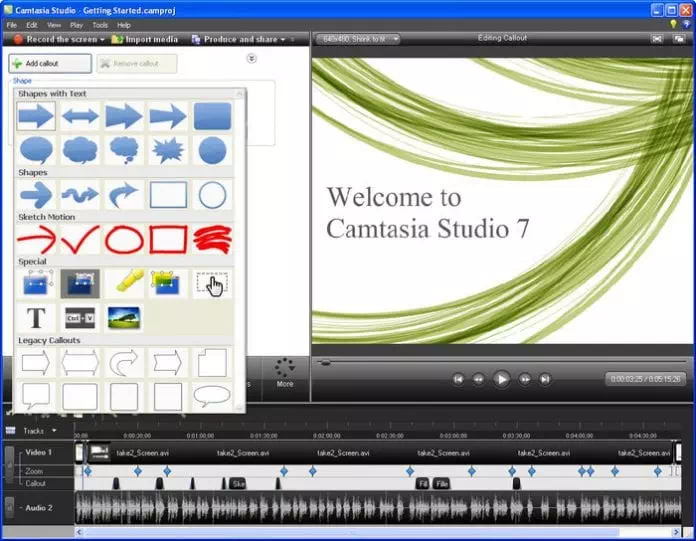
ໂຄງການ camtasia ຫຼືໃນພາສາອັງກິດ:Camtasia ມັນເປັນໂຄງການດັດແກ້ວິດີໂອທີ່ສົມບູນແລະການດັດແກ້, ທີ່ມີຢູ່ສໍາລັບລະບົບປະຕິບັດການ Windows. ມັນຍັງປະກອບດ້ວຍເຄື່ອງບັນທຶກຫນ້າຈໍຄອມພິວເຕີທີ່ສາມາດໃຊ້ເພື່ອບັນທຶກສິ່ງໃດໃນຫນ້າຈໍຄອມພິວເຕີເຊັ່ນ (ເວັບໄຊທ໌ອິນເຕີເນັດ - ຄໍາອະທິບາຍໂຄງການ - ການໂທວິດີໂອ - ການນໍາສະເຫນີ PowerPoint) ແລະອື່ນໆຈໍານວນຫຼາຍ. ເມື່ອລົງທະບຽນແລ້ວ, ຜູ້ໃຊ້ສາມາດແກ້ໄຂແລະແກ້ໄຂວິດີໂອໂດຍກົງຜ່ານຊອບແວ.
7.Bandicam

ໂຄງການ Bandicam ມັນເປັນເຄື່ອງບັນທຶກຫນ້າຈໍຂະຫນາດນ້ອຍສໍາລັບ Windows ທີ່ສາມາດຈັບສິ່ງໃດໃນຫນ້າຈໍຄອມພິວເຕີຂອງທ່ານແລະປ່ຽນເປັນວິດີໂອຄຸນນະພາບສູງ. ມັນຍັງເຮັດໃຫ້ມັນເປັນໄປໄດ້ທີ່ຈະບັນທຶກພື້ນທີ່ສະເພາະໃນຫນ້າຈໍຄອມພິວເຕີຫຼືຮູບເງົາເກມໂດຍໃຊ້ເຕັກນິກ DirectX / OpenGL / ພູເຂົາໄຟ ຮູບພາບ.
8. Snagit
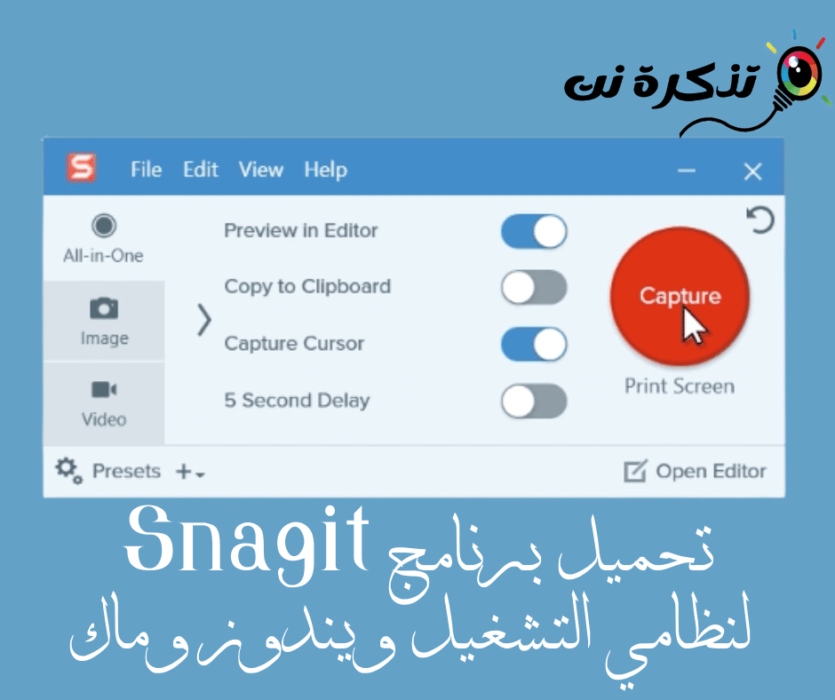
ໂຄງການ Snagit ສົ່ງໂດຍ ຊ່າງເຕັກນິກ ມັນເປັນຊອບແວການຈັບພາບຫນ້າຈໍທີ່ມີອໍານາດແລະການບັນທຶກທີ່ມີຢູ່ສໍາລັບລະບົບປະຕິບັດການ Windows. ທ່ານສາມາດນໍາໃຊ້ Snagit ຈັບພາບທັງໝົດຂອງເດັສທັອບ, ພື້ນທີ່ສະເພາະ, ປ່ອງຢ້ຽມ, ໜ້າຈໍເລື່ອນ (ພາບຍາວຂອງໜ້າເວັບທັງໝົດ, ຮູບຄົນ), ຫຼືພາບໜ້າຈໍວິດີໂອໃນຄອມພິວເຕີຂອງທ່ານ.
ນອກຈາກການບັນທຶກຫນ້າຈໍ, ມັນຍັງມີເຄື່ອງບັນທຶກຫນ້າຈໍເຕັມ. ຕົວບັນທຶກໜ້າຈໍຍັງສາມາດຝັງສຽງໃສ່ວິດີໂອຂອງທ່ານຈາກໄມໂຄຣໂຟນໄດ້.
9. OBS Studio

ກະກຽມໂຄງການ OBS Studio Free Screen Recorder ແມ່ນຫນຶ່ງໃນເຄື່ອງມືການບັນທຶກຫນ້າຈໍທີ່ດີທີ່ສຸດທີ່ທ່ານສາມາດໄດ້ຮັບໃນຄອມພິວເຕີຂອງທ່ານ. ນອກຈາກພຽງແຕ່ການບັນທຶກຫນ້າຈໍຄອມພິວເຕີຂອງທ່ານ, ທ່ານສາມາດນໍາໃຊ້ເຄື່ອງມືການແກ້ໄຂວິດີໂອ.
ບໍ່ໄດ້ຜູກມັດ OBS Studio ຄວາມຍາວຂອງວິດີໂອ. ເຈົ້າສາມາດບັນທຶກ ໜ້າ ຈໍຄອມພິວເຕີຂອງເຈົ້າໃນຄວາມລະອຽດສູງແລະຮູບແບບວິດີໂອທີ່ແຕກຕ່າງກັນ.
10. Movavi Studio Capture Screen

ນີ້ແມ່ນຫນຶ່ງ ໂຄງການ Windows ທີ່ດີທີ່ສຸດທີ່ອະນຸຍາດໃຫ້ຜູ້ໃຊ້ສາມາດບັນທຶກຫນ້າຈໍຄອມພິວເຕີ ຂອງຕົນເອງ. ຊອບແວສະຕູດິໂອ ການຈັບພາບ ໜ້າ ຈໍ Movavi ມັນເຕັມໄປດ້ວຍບັນທຶກ ໜ້າ ຈໍ, ຕັດຕໍ່ວິດີໂອແລະເຄື່ອງມືຕັດຕໍ່.
ບໍ່ມີຂອບເຂດຈໍາກັດຄວາມຍາວຂອງວິດີໂອທີ່ທ່ານສາມາດບັນທຶກດ້ວຍເຄື່ອງມືການບັນທຶກຫນ້າຈໍທີ່ຫນ້າປະຫລາດໃຈນີ້. ຜູ້ໃຊ້ສາມາດຄວບຄຸມທຸກດ້ານຂອງການບັນທຶກແລະການແກ້ໄຂແລະມັນສະຫນອງຄຸນນະສົມບັດຫຼາຍສໍາລັບການຈັດຮູບແບບ, ການແກ້ໄຂແລະຜົນກະທົບ.
11. ຫນ້າຈໍ o-matic
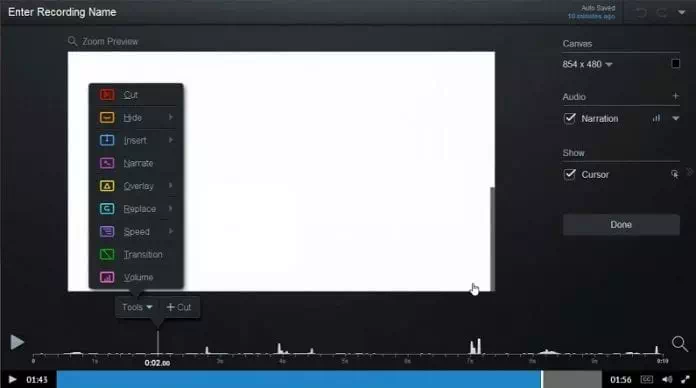
ຖ້າຫາກທ່ານກໍາລັງຊອກຫາສໍາລັບໂຄງການການບັນທຶກຫນ້າຈໍຄອມພິວເຕີສໍາລັບ Windows, ນີ້ແມ່ນໂຄງການໂດຍຜ່ານການທີ່ທ່ານສາມາດບັນທຶກຫນ້າຈໍຫຼື webcam ຂອງທ່ານແນ່ນອນໂຄງການ. ຫນ້າຈໍ o-matic ມັນຈະເປັນທາງເລືອກທີ່ດີທີ່ສຸດ. ສິ່ງທີ່ດີກ່ຽວກັບ ຫນ້າຈໍ o-matic ນັ້ນແມ່ນມັນອະນຸຍາດໃຫ້ຜູ້ໃຊ້ອັບໂຫລດວິດີໂອໂດຍກົງຫາ YouTube.
Screencast-O-Matic ເປັນແອັບພລິເຄຊັນທີ່ງ່າຍຕໍ່ການໃຊ້ທີ່ຊ່ວຍໃຫ້ທ່ານສາມາດບັນທຶກຫນ້າຈໍ, ສ້າງການນໍາສະເຫນີ, ການສອນ, ການສາທິດເຕັກໂນໂລຢີ, ແລະອື່ນໆ. ຄໍາຮ້ອງສະຫມັກສະຫນັບສະຫນູນການບັນທຶກໃນທັງຫມົດຫຼືບາງສ່ວນຂອງຫນ້າຈໍແລະສະຫນັບສະຫນູນການບັນທຶກຈາກກ້ອງຖ່າຍຮູບແລະສຽງ. ນອກນັ້ນທ່ານຍັງສາມາດເພີ່ມຄວາມຄິດເຫັນສຽງແລະຂໍ້ຄວາມໃນຂະນະທີ່ການບັນທຶກ, ແລະໃສ່ຮູບພາບ, ສຽງ, ແລະໄຟລ໌ວິດີໂອໄດ້. ຫຼັງຈາກທີ່ທ່ານສໍາເລັດການບັນທຶກ, ທ່ານສາມາດແກ້ໄຂໄຟລ໌ທີ່ບັນທຶກໄວ້, ເພີ່ມຫົວຂໍ້, ຜົນກະທົບ, ແລະອື່ນໆອີກ. ແອັບພລິເຄຊັນອະນຸຍາດໃຫ້ທ່ານອັບໂຫລດບົດນຳສະເໜີ ແລະບົດສອນທີ່ສ້າງຂຶ້ນໃນເວທີຕໍ່ໄປນີ້: YouTube ،Vimeo ،ກູໂກຂັບລົດ و Dropbox.
ກະກຽມ ScreencastOmatic ເຄື່ອງມືທີ່ມີປະສິດທິພາບສໍາລັບນັກການສຶກສາ, ຜູ້ສອນ, ນັກພັດທະນາ, ອາຈານສອນ, ແລະອື່ນໆທີ່ຕ້ອງການສ້າງບົດສະເຫນີແລະການນໍາສະເຫນີດ້ານການສຶກສາທີ່ມີປະສິດທິພາບ. ມັນອະນຸຍາດໃຫ້ຜູ້ໃຊ້ສາມາດຄວບຄຸມທຸກດ້ານຂອງການບັນທຶກແລະການແກ້ໄຂແລະສະຫນອງຄຸນນະສົມບັດຫຼາຍສໍາລັບການ orchestration, ການແກ້ໄຂແລະຜົນກະທົບ.
12. iSpring Cam ຟຣີ
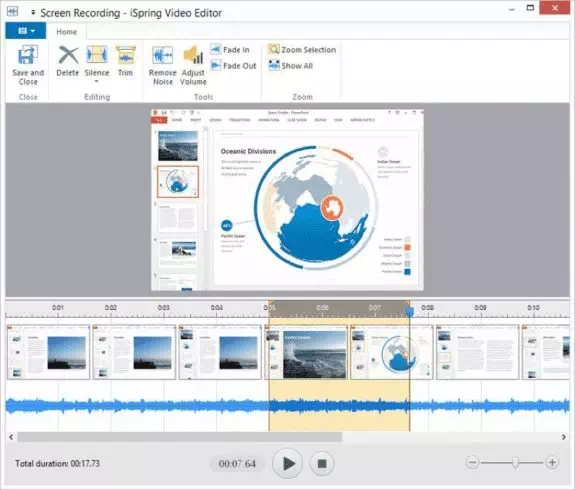
ຖ້າຫາກວ່າທ່ານກໍາລັງຊອກຫາສໍາລັບຊອບແວການບັນທຶກຫນ້າຈໍທີ່ງ່າຍທີ່ຈະນໍາໃຊ້ສໍາລັບຄອມພິວເຕີ Windows 10 ຫຼື 11 ຂອງທ່ານ, ນີ້ອາດຈະເປັນຫນຶ່ງສໍາລັບທ່ານ. iSpring Cam ຟຣີ ມັນເປັນທາງເລືອກທີ່ສົມບູນແບບສໍາລັບທ່ານ.
ໂຄງການດັ່ງກ່າວແມ່ນຂະຫນາດນ້ອຍ, ແລະມັນຍັງສະຫນອງການແກ້ໄຂວິດີໂອບາງລັກສະນະ. ຕົວຢ່າງ, ທ່ານສາມາດເອົາສິ່ງລົບກວນອອກຈາກວິດີໂອທີ່ບັນທຶກໄວ້, ເພີ່ມຜົນກະທົບສຽງ, ແລະອື່ນໆອີກ.
iSpring Cam ຟຣີ ຊອບແວການບັນທຶກຫນ້າຈໍຟຣີສໍາລັບການສ້າງການນໍາສະເຫນີ, ການສອນ, ແລະສາທິດເຕັກໂນໂລຢີ. ຄໍາຮ້ອງສະຫມັກສະຫນັບສະຫນູນການບັນທຶກໃນທັງຫມົດຫຼືບາງສ່ວນຂອງຫນ້າຈໍແລະສະຫນັບສະຫນູນການບັນທຶກຈາກກ້ອງຖ່າຍຮູບແລະສຽງ. ນອກນັ້ນທ່ານຍັງສາມາດເພີ່ມຄວາມຄິດເຫັນສຽງແລະຂໍ້ຄວາມໃນຂະນະທີ່ການບັນທຶກ, ແລະໃສ່ຮູບພາບ, ສຽງ, ແລະໄຟລ໌ວິດີໂອໄດ້.
ຫຼັງຈາກທີ່ທ່ານສໍາເລັດການບັນທຶກ, ທ່ານສາມາດແກ້ໄຂໄຟລ໌ທີ່ບັນທຶກໄວ້, ເພີ່ມຫົວຂໍ້, ຜົນກະທົບ, ແລະອື່ນໆອີກ.
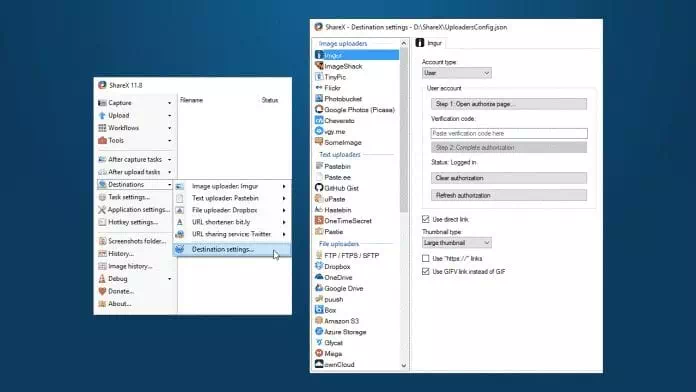
ໃຫ້ໂຄງການ ເຄື່ອງບັນທຶກ ໜ້າ ຈໍ ShareX ຜູ້ໃຊ້ມີລະດັບຄວາມກ້ວາງຂອງທາງເລືອກການບັນທຶກຫນ້າຈໍ. ຕົວຢ່າງ, ຜູ້ໃຊ້ສາມາດເລືອກທີ່ຈະຈັບພາບຫນ້າຈໍທັງຫມົດຫຼືພື້ນທີ່ຂອງຫນ້າຈໍແລະການບັນທຶກຈາກກ້ອງຖ່າຍຮູບແລະສຽງແມ່ນສະຫນັບສະຫນູນ.
ບໍ່ພຽງແຕ່ນີ້, ແຕ່ດ້ວຍ ShareX Screen Recorder, ຜູ້ໃຊ້ຍັງສາມາດເພີ່ມຄໍາບັນຍາຍໃນວິດີໂອທີ່ບັນທຶກໄວ້ແລະຍັງ screenshots.
ShareX ເປັນໂຄງການສໍາລັບການບັນທຶກຫນ້າຈໍ, ການແກ້ໄຂ, ການເກັບແລະການແບ່ງປັນໄຟລ໌ທີ່ບັນທຶກໄວ້. ນອກນັ້ນທ່ານຍັງສາມາດເພີ່ມຄວາມຄິດເຫັນສຽງແລະຂໍ້ຄວາມໃນຂະນະທີ່ການບັນທຶກ, ແລະໃສ່ຮູບພາບ, ສຽງ, ແລະໄຟລ໌ວິດີໂອໄດ້.
ຫຼັງຈາກທີ່ທ່ານສໍາເລັດການບັນທຶກ, ທ່ານສາມາດແກ້ໄຂໄຟລ໌ທີ່ບັນທຶກໄວ້, ເພີ່ມຫົວຂໍ້, ຜົນກະທົບ, ແລະອື່ນໆອີກ. ໂຄງການອະນຸຍາດໃຫ້ທ່ານສາມາດບັນທຶກໄຟລ໌ທີ່ບັນທຶກໄວ້ໃນຄອມພິວເຕີຂອງທ່ານຫຼືແບ່ງປັນໃຫ້ເຂົາເຈົ້າໃນເວທີສື່ມວນຊົນສັງຄົມແລະອື່ນໆ.
14. ApowerREC
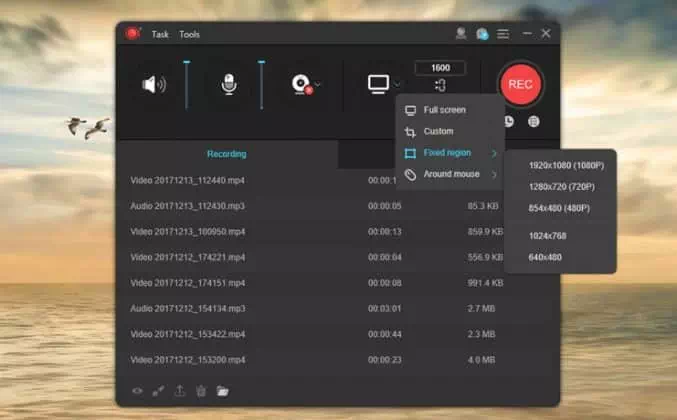
ໂຄງການ ApowerREC ມັນເປັນຊອບແວບັນທຶກຫນ້າຈໍ Windows 10 ທີ່ດີທີ່ສຸດໃນບັນຊີລາຍຊື່, ແລະສ່ວນຫຼາຍແມ່ນໃຊ້ເພື່ອບັນທຶກວິດີໂອເວັບແຄມ. ApowerREC ອະນຸຍາດໃຫ້ຜູ້ໃຊ້ສາມາດຈັດຕາຕະລາງການບັນທຶກ. ບໍ່ພຽງແຕ່ເທົ່ານັ້ນ, ມັນຍັງສາມາດນໍາໃຊ້ໄດ້ ApowerREC ສໍາລັບການຖ່າຍທອດສົດການບັນທຶກສຽງ.
ຜູ້ສ້າງເນື້ອຫາມັກໃຊ້ ຢູ່ທູບ ໂຄງການ. ຄຸນສົມບັດຂັ້ນສູງຂອງ ApowerREC ລວມມີການແປງວິດີໂອ, ການບັນທຶກຕົວຢ່າງ, ການບັນທຶກສຽງ, ການນຳໃຊ້ຜົນກະທົບ, ແລະອື່ນໆອີກ.
ມັນຊ່ວຍໃຫ້ຜູ້ໃຊ້ສາມາດຄວບຄຸມທຸກດ້ານຂອງການບັນທຶກແລະການດັດແກ້ແລະສະຫນອງຄຸນນະສົມບັດຫຼາຍສໍາລັບການຈັດຮູບແບບ, ການແກ້ໄຂແລະຜົນກະທົບ. ຄໍາຮ້ອງສະຫມັກອະນຸຍາດໃຫ້ທ່ານສາມາດບັນທຶກໄຟລ໌ທີ່ບັນທຶກໄວ້ໃນຄອມພິວເຕີຂອງທ່ານຫຼືແບ່ງປັນໃຫ້ເຂົາເຈົ້າໃນເວທີສື່ມວນຊົນສັງຄົມແລະອື່ນໆ.
15. ຜູ້ອອກອາກາດ XSplit
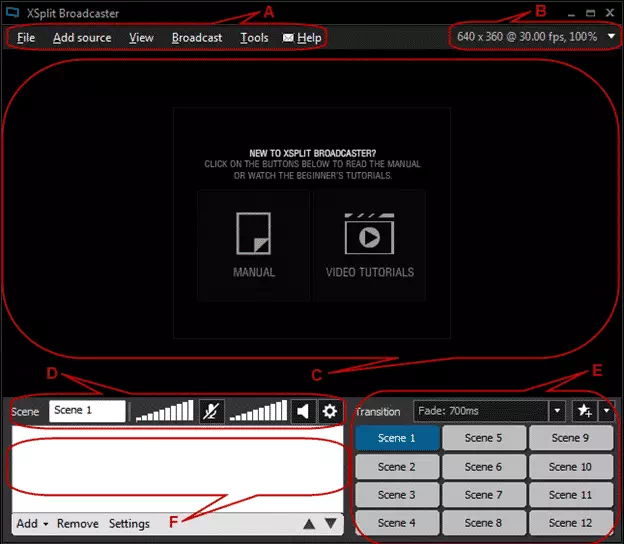
ໂຄງການ ຜູ້ອອກອາກາດ XSplit ໂດຍພື້ນຖານແລ້ວມັນເປັນຊອຟແວການຖ່າຍທອດສົດຟຣີທີ່ມີບາງລັກສະນະການບັນທຶກໜ້າຈໍເຊັ່ນກັນ. ດ້ວຍ XSplit Broadcaster, ທ່ານສາມາດອອກອາກາດສົດໃນເວທີການອອກອາກາດສົດຕ່າງໆເຊັ່ນ YouTube, Twitch, Facebook Live, ແລະອື່ນໆ.
XSplit Broadcaster ເປັນຊອບແວບັນທຶກຫນ້າຈໍທີ່ມີປະສິດທິພາບສໍາລັບການອອກອາກາດສົດ, ການສ້າງການນໍາສະເຫນີ, ການສອນ, ແລະງານວາງສະແດງເຕັກໂນໂລຢີ. ຜູ້ໃຊ້ສາມາດຄວບຄຸມທຸກດ້ານຂອງການບັນທຶກແລະການອອກອາກາດສົດແລະມັນສະຫນອງຄຸນສົມບັດຈໍານວນຫລາຍສໍາລັບການຮູບແບບ, ການແກ້ໄຂແລະຜົນກະທົບເປັນຊອບແວການບັນທຶກ PC ທີ່ຍິ່ງໃຫຍ່.
ມັນຍັງມີສ່ວນເສີມທີ່ນິຍົມສໍາລັບຜົນກະທົບທີ່ເປັນມືອາຊີບ, ການແກ້ໄຂວິດີໂອແລະຄຸນສົມບັດການແກ້ໄຂ, ແລະອື່ນໆອີກ.
ນີ້ແມ່ນບັນຊີລາຍຊື່ຂອງຊອບແວການບັນທຶກຫນ້າຈໍທີ່ດີທີ່ສຸດໃນ PC. ນອກຈາກນີ້ຖ້າຫາກວ່າທ່ານຮູ້ຈັກຊອບແວການບັນທຶກຫນ້າຈໍຄອມພິວເຕີຟຣີກະລຸນາບອກພວກເຮົາກ່ຽວກັບມັນໂດຍຜ່ານຄໍາຄິດເຫັນ.
.
ຊອບແວການບັນທຶກຫນ້າຈໍສໍາລັບ Windows ແມ່ນເຄື່ອງມືທີ່ມີປະສິດທິພາບທີ່ຊ່ວຍໃຫ້ຜູ້ໃຊ້ສາມາດບັນທຶກແລະບັນທຶກສິ່ງທີ່ເກີດຂື້ນໃນຫນ້າຈໍຄອມພິວເຕີຂອງພວກເຂົາໄດ້ງ່າຍແລະມີປະສິດທິພາບ. ໃນບັນຊີລາຍຊື່ນີ້, ຊອບແວທີ່ຫຼາກຫຼາຍໄດ້ຖືກນໍາສະເຫນີທີ່ຕອບສະຫນອງຄວາມຕ້ອງການທີ່ແຕກຕ່າງກັນຂອງຜູ້ໃຊ້, ຕັ້ງແຕ່ຊອບແວຟຣີເຊັ່ນ OBS Studio ແລະ CamStudio ກັບຊອບແວທີ່ຈ່າຍເຊັ່ນ Camtasia ແລະ Movavi Screen Capture Studio.
ຜູ້ໃຊ້ຄວນເລືອກເອົາຊອບແວທີ່ເຫມາະສົມທີ່ສຸດຄວາມຕ້ອງການແລະລະດັບຂອງການປະສົບການໃນການບັນທຶກວິດີໂອແລະການແກ້ໄຂ. ບໍ່ວ່າຊອບແວໃດຖືກເລືອກ, ມັນຄວນຈະສາມາດສະຫນອງອຸປະກອນການບັນທຶກແລະການແກ້ໄຂທີ່ມີຄຸນນະພາບສູງທີ່ອະນຸຍາດໃຫ້ສ້າງເນື້ອຫາວິດີໂອທີ່ໂດດເດັ່ນ.
ດັ່ງນັ້ນ, ອີງຕາມຄວາມຕ້ອງການສະເພາະຂອງທ່ານ, ທ່ານສາມາດເລືອກຊອບແວໃດໆຈາກບັນຊີລາຍຊື່ນີ້ເພື່ອເລີ່ມຕົ້ນການບັນທຶກແລະວິດີໂອຫນ້າຈໍຄອມພິວເຕີຂອງທ່ານໄດ້ຢ່າງງ່າຍດາຍແລະເປັນມືອາຊີບ.
ທ່ານອາດຈະສົນໃຈຢາກຮຽນຮູ້ກ່ຽວກັບ:
- 8 ແອັບບັນທຶກ ໜ້າ ຈໍທີ່ດີທີ່ສຸດ ສຳ ລັບ Android ດ້ວຍຄຸນສົມບັດມືອາຊີບ
- ວິທີບັນທຶກ ໜ້າ ຈໍໃນ Mac ດ້ວຍສຽງແລະບໍ່ມີສຽງ
- ດາວໂຫລດ Bandicam ສະບັບລ້າສຸດສໍາລັບ PC
- ດາວໂຫລດ OBS Studio Full ສໍາລັບ Windows ແລະ Mac
- 10 ອັນດັບເວັບໄຊທ Converter ແປງວິດີໂອອອນໄລນ
- ດາວໂຫລດ Snagit ສໍາລັບ Windows ແລະ Mac
- ຊອບແວຕົວແປງວິດີໂອ HD 10 ອັນດັບສູງສຸດສໍາລັບ Windows 10 2023
ພວກເຮົາຫວັງວ່າເຈົ້າພົບວ່າບົດຄວາມນີ້ເປັນປະໂຫຍດເພື່ອໃຫ້ເຈົ້າຮູ້ ຊອບແວບັນທຶກຫນ້າຈໍທີ່ດີທີ່ສຸດສໍາລັບ windows 10/11 ໃນປີ 2023. ແບ່ງປັນຄວາມຄິດເຫັນແລະປະສົບການຂອງທ່ານກັບພວກເຮົາໃນຄໍາເຫັນ. ນອກຈາກນັ້ນ, ຖ້າບົດຄວາມຊ່ວຍເຈົ້າ, ໃຫ້ແນ່ໃຈວ່າຈະແບ່ງປັນມັນກັບຫມູ່ເພື່ອນຂອງເຈົ້າ.